
Sist oppdatert den

Hvis du trenger å gi noen Chromebooken din, vil du ikke at de skal snoke på dataene dine. Slik aktiverer du gjestemodus på Chromebook.
Hvis du noen gang låner ut Chromebooken din til noen, er det greit å bruke gjestemodus. Du kan gi dem Chromebooken din og bruke Chrome-nettleseren med gjestemodus, men de kan ikke se dine personlige data.
Som med din Android-telefon eller personlig datamaskin, trenger du ikke at folk snuser rundt gjennom dine private data. Den gode nyheten er at vi kan fikse problemet ved å bruke gjestemodus, slik at de kan bruke Chromebook eller Chrome-nettleseren på datamaskinen din, men ikke se dine personlige data.
Slik aktiverer du gjestemodus på Chromebook og Chrome-nettleseren.
Gjestemodus vs inkognitomodus på en Chromebook
Det er viktig å merke seg at det er en forskjell mellom inkognitomodus og gjestemodus på en Chromebook.
Gjestemodus er en midlertidig konto på Chromebooken din som sletter alle nettleserdata etter bruk. Når gjesten avslutter økten, blir dataene deres slettet. Så alt gjesten gjør blir ikke lagret. I stedet kan du surfe som gjest i Chrome.
Inkognitomodus er best når du surfer privat på datamaskinen din med Google Chrome. Den lagrer ikke informasjonskapsler, nettleserhistorikk eller andre nettleserdata. Når du lukker nettleseren, forsvinner alle nettleserdataene dine.
Ikke tenk på inkognitomodus som en stoppmetode for personvern. Nettsteder og internettleverandøren din kan fortsatt se nettsteder du besøker og annonser du bruker. Det gjør også inkognitomodus ikke skjule IP-adressen din. For noe som skjuler IP-adressen din, ta en titt på en VPN som f.eks Privat internettilgang.
Slik surfer du som gjest i Chrome
Slik surfer du som gjest i Chrome-nettleseren:
- Lansering Chrome og klikk på din profilbilde øverst til høyre.
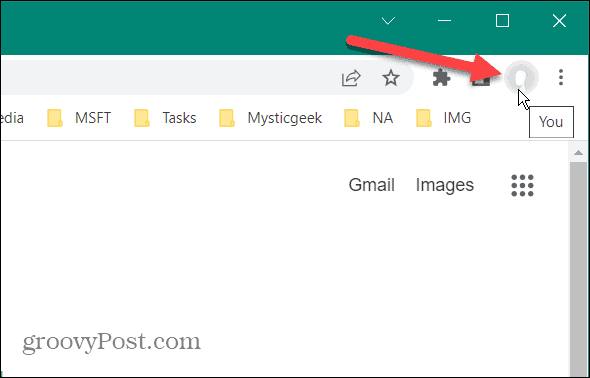
- Å velge Gjest fra menyen.
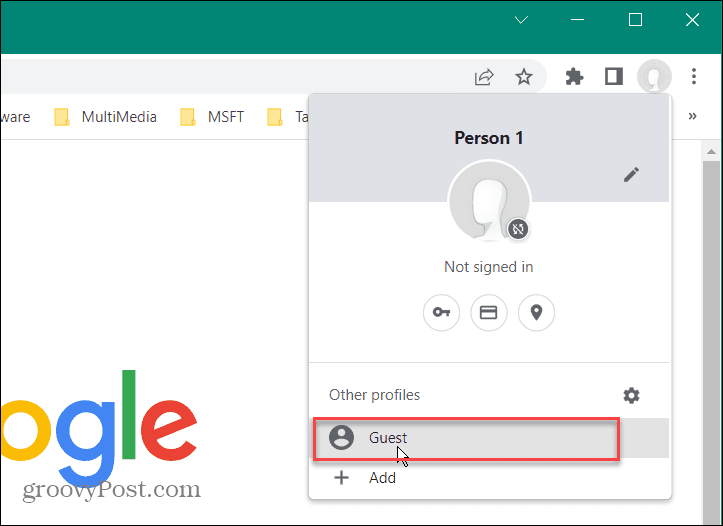
- Nå vil du se en melding som forteller deg at brukeren surfer som gjest. Merk at et nytt vindu åpnes for Chrome-gjestekontoen.
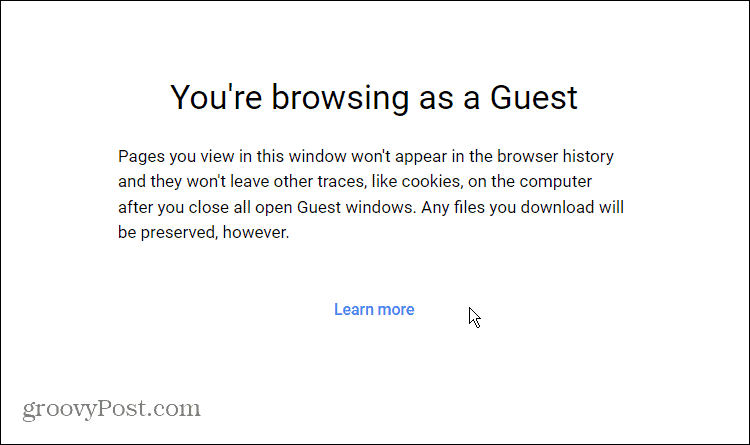
- Du vil også se Gjest hvor profilbildet vanligvis er.
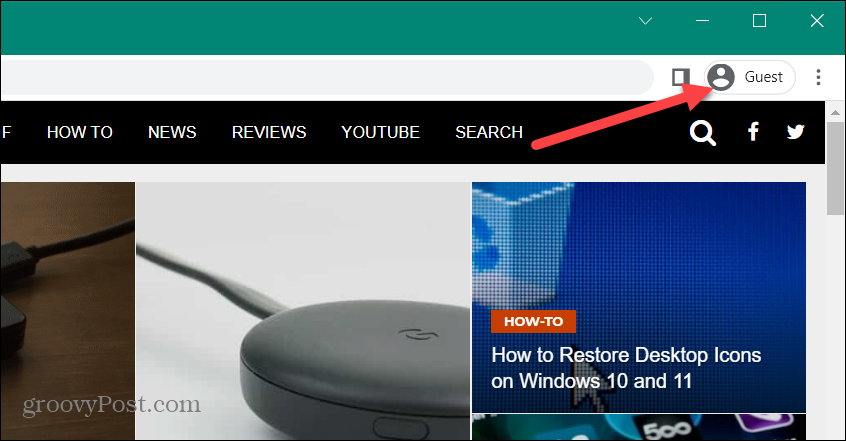
- For å lukke ut av gjestemodus, klikk på Gjesteprofil ikonet øverst til høyre og klikk Lukk gjest. Alle nettlesingsdata vil bli slettet.
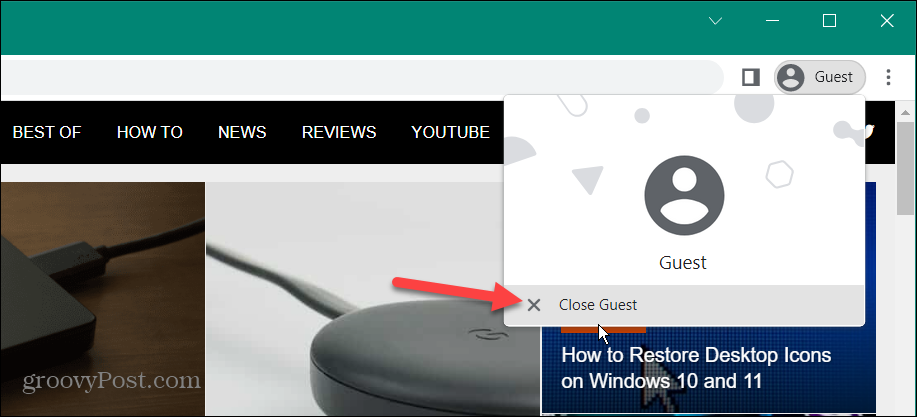
Slik surfer du som gjest på en Chromebook
Det er enkelt å surfe som gjest i Chrome, og det samme er å surfe som gjest på en Chromebook.
Slik surfer du i gjestemodus på en Chromebook:
- For å begynne, logg ut av profilen din før du logger på som en gjest. Du må logge ut før du kan tillate en person å surfe som gjest.
- Fra påloggingsskjermen klikker du på Bla gjennom som gjest.
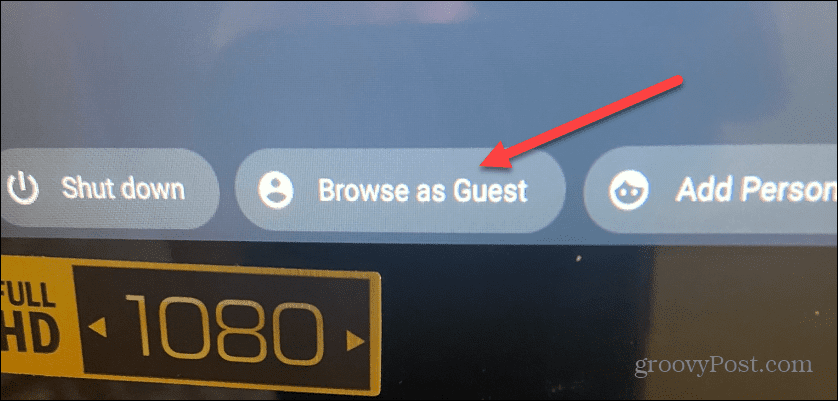
- Nå vil du se at du surfer som gjest – akkurat som Chrome-nettleseren.
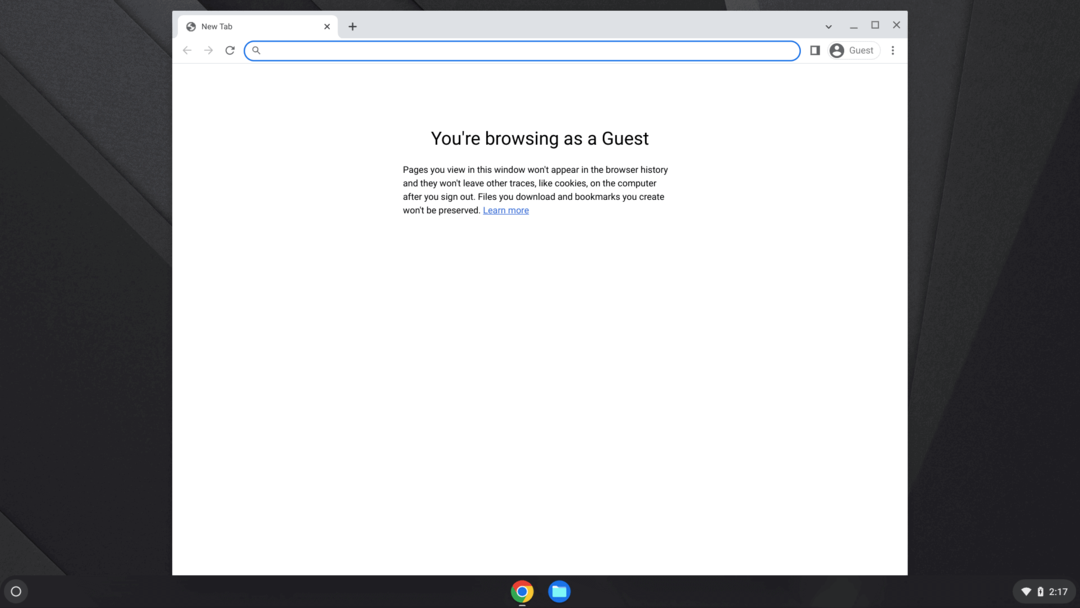
- Å bruke en Chromebook i gjestemodus er en begrenset opplevelse. Den er begrenset til funksjonaliteten til apper på den.
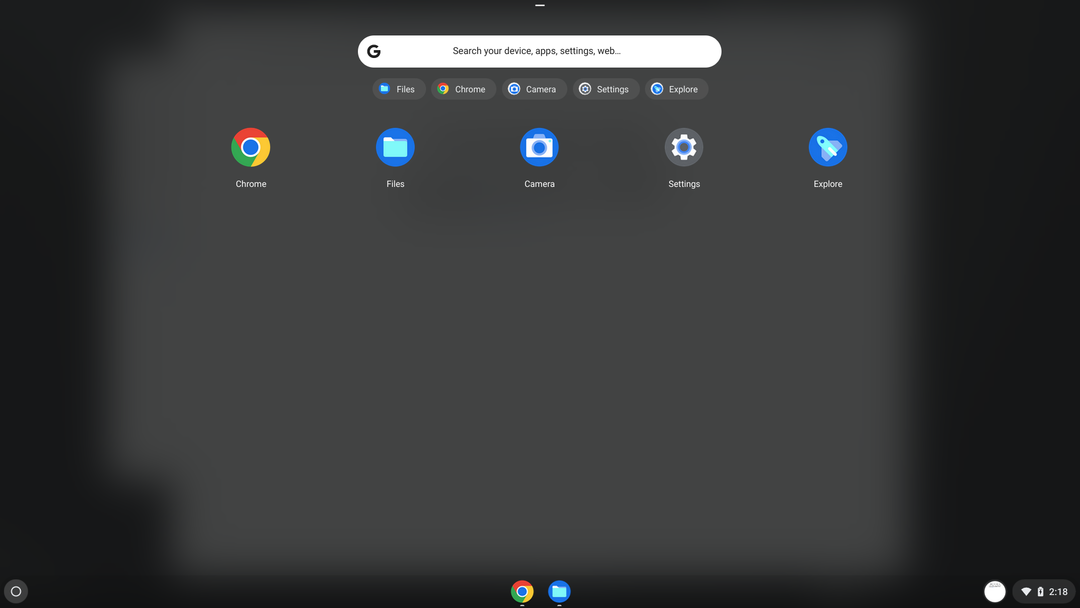
- For å logge ut av gjestemodus, klikk på tidsknappen i systemstatusfeltet og velg Avslutt gjest fra toppen.

Surfer som gjest på Chromebook
Når brukeren har fullført økten, vil alle informasjonskapsler, nettleserhistorikk, appbruk og andre data bli slettet. Å bruke gjestemodus på en Chromebook er en utmerket måte å sjekke e-post eller besøke et nettsted raskt. Det er ikke ment for en hel arbeidsflytøkt. Vær også oppmerksom på at når en gjest er på Chromebook, vil de ikke ha tilgang til eierens brukerfiler.
Gjestemodus er en integrert del av databehandling, og den er ikke bare for Chrome og Chromebook. Så du kan for eksempel aktiver gjestemodus på Windows, og hvis du har en Android, kan du aktiver gjestemodus på telefonen.
Slik finner du din Windows 11-produktnøkkel
Hvis du trenger å overføre Windows 11-produktnøkkelen eller bare trenger den for å gjøre en ren installasjon av operativsystemet,...
Slik sletter du Google Chrome-buffer, informasjonskapsler og nettleserlogg
Chrome gjør en utmerket jobb med å lagre nettleserloggen, bufferen og informasjonskapslene for å optimalisere nettleserens ytelse på nettet. Slik gjør hun...
Prismatching i butikk: Slik får du nettpriser mens du handler i butikken
Å kjøpe i butikk betyr ikke at du må betale høyere priser. Takket være prismatchingsgarantier kan du få online rabatter mens du handler i...
Slik gir du et Disney Plus-abonnement med et digitalt gavekort
Hvis du har likt Disney Plus og ønsker å dele det med andre, kan du kjøpe et Disney+-gaveabonnement for...
